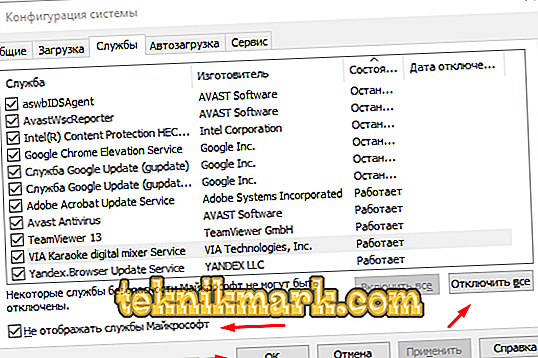Більшість користувачів вже давно звикли до того, що, встановлюючи будь-яке безкоштовне програмне забезпечення на свій комп'ютер, необхідно дотримуватися певну пильність і постійно знімати галочки / прапорці, що пропонують встановити ще які-небудь сторонні продукти, нібито несуть в собі безмірну користь і необмежені можливості . Іноді ці галочки розміщуються відкрито, але в більшості випадків вони заховані за так званий «дрібний шрифт» або за приховані розділи майстра установки, щоб мінімізувати ризик можливого виявлення користувачем. А що зазвичай поширюється таким чином. Правильно, різного роду вірусне програмне забезпечення, основною метою яких є видача власнику комп'ютера «тонни» рекламних блоків і збір відомостей про нього. Напевно, кожен хоч раз в житті, але стикався з подібною продукцією від mail.ru - це браузер Аміго, Супутник, різні бари і розширення. Останнім часом ця компанія відійшла від такого, м'яко сказати, напівлегального поширення своїх продуктів, але дана ніша жодного дня не залишалася порожньою. На зміну цим «легендам» прийшли нові проекти, серед яких можна виділити (в негативному ключі) програму «Setupsk». А про те, в чому полягає її призначення, а головне, як її видалити, і піде мова в цій статті.

Налагодження та робота з програмою Setupsk.
Призначення і поширення
Отже, «Setupsk» - це рекламне вірусне програмне забезпечення (далі ПЗ), сенс роботи якого полягає в запровадження в операційну систему великої кількості рекламних записів і блок (банерів), що виникають при більшості дій користувача, часом навіть без активного інтернет-з'єднання. Як вже було сказано вище, основне джерело поширення - це впровадження установника в ліцензійну угоду, яка практично завжди ігнорується користувачем. Даний метод ще можна назвати (з великою натяжкою) легальним, так як по суті вся вина лягає на «неуважного юзера», не бажав витратити частину свого часу на перегляд всього пропонованого асортименту монтажник.
Другий спосіб, хоч і менш поширений, але при цьому характеризується максимальним ККД і повної нелегальністю, - це впровадження установника (коду) в будь-якої виконуваний файл, наприклад, в архів з файлом драйвера або торрент. Відповідно, після відкриття подібного файлу з «сюрпризом» починається прихована установка рекламного ПЗ, яка далеко не завжди в кінцевому рахунку призводить до появи іконок і повідомлень про появу в системі нової програми. Так все вірно. Найменші необдумані дії можуть привести до того, що доведеться витратити дуже багато часу на виправлення виниклих проблем, і на відновлення коректної працездатності комп'ютера. А то, в чому полягає процедура лікування, буде описано нижче.
Пошук і лікування
Запорука успішного лікування від будь-якого вірусу - це комплексний підхід до вирішення проблеми. В даному випадку потрібно три додаткових програми, які також можна отримати безкоштовно, але при цьому слід приділити особливу увагу вибору джерела скачування установників. Дані програми всім відомі і вже давно продемонстрували кращі результати при їх спільному застосуванні. Це утиліта «CCleaner і« Malwarebytes AdwCleaner ». Сам процес лікування виглядає наступним чином:
- «Підготовка»:
- Натисніть комбінацію клавіш «WIN + R» і виконайте команду «msconfig»;

- У вікні «Конфігурація системи» перейдіть на вкладку «Службу» і встановіть галочку в рядку «Не відображати служби Майкрософт»;
- Відсортуйте список за стовпцем «Стан», і всі, хто працює служби, які викликають хоч найменша підозра, вимкніть;
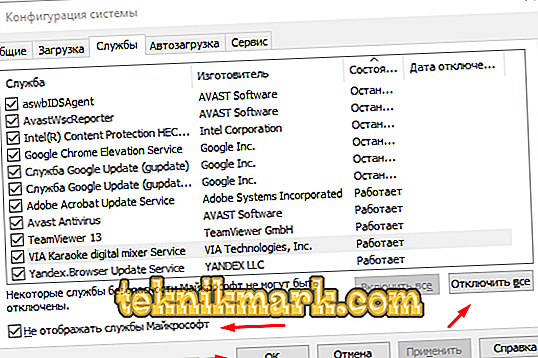
- Відкрийте «Диспетчер завдань» і на вкладці «Автозавантаження» за аналогією відключіть все підозріле;
- Відкрийте меню «Пуск» - «Службові» - «Панель управління» - «Програма та засоби»;
- Виберіть розділ «Видалення програм» і видаляйте все, що не встановлювали самостійно і що може будь-яким чином ставитися до програми «Setupsk»;
- Знову натисніть «WIN + R» і виконайте команду «% TEMP%»;

- Видаліть весь вміст папки «Temp» і закрийте каталог.
- Натисніть комбінацію клавіш «WIN + R» і виконайте команду «msconfig»;
- «Чистка»:
- Після вищеописаних дій перезавантажте комп'ютер;
- Запустіть, завантажену раніше антивірусну програму «Malwarebytes AdwCleaner»;
- Натисніть на кнопку «Сканування» і всі знайдені результати направляйте прямо в карантин;
- Перезавантажувати комп'ютер після кожного сканування до моменту, коли утиліта покаже, що нічого не знайдено;
- Ще раз перезавантажити і запустіть «CCleaner»;
- За допомогою даної утиліти очистіть всі тимчасові файли браузерів і перевірте реєстр з видаленням всього непотрібного;
- По завершенню підкріпите свої дії повторної перезавантаженням операційної системи.

- «Перевірка результатів». Варто розуміти, що навіть всіх цих дій може бути недостатньо, так як навіть з самого незначного «ключика / сліду / лазівки» «Setupsk» і йому подібні можуть знову потрапити на ваш комп'ютер.
А що є найкращим засобом від хвороби? Правильно! Профілактика.
Для того щоб мінімізувати ризик повторного прояви розглянутої проблеми, досить дотримуватися наступних моментів:
- На комп'ютері в обов'язковому порядку повинна бути встановлена і активована антивірусна програма;
- У сукупності з нею операційна система періодично повинна перевірятися сторонньої утилітою, наприклад, «Doctor Web Cureit»;
- Весь завантаження контент має перевірений джерело, наскільки це можливо;
- Весь завантаження контент, особливо з розширенням «.exe», перевіряється антивірусом перед запуском;
- Операційна система підтримується в «чистоті», що не захаращується непотрібним ПО, тимчасовими файлами і іншим сміттям.
висновок
Отже, як видно з усього вищевикладеного, нічого складного в процесі видалення програми «Setupsk» немає, але пошук його «друзів» може відняти дуже багато часу. Тому краще підстрахуватися і в принципі не допускати саму можливість зараження операційної системи.